 |
Neste artigo vou mostrar como criar um projeto Web no .NET Core usando o Visual Studio Code e a linguagem C# no ambiente Windows. |
 |
Abra o VS Code e clique em File -> Open Folder e selecione uma pasta onde você deseja criar o seu projeto Web. No exemplo eu criei a pasta c:\_aspncore.

Você verá a pasta ser exibida conforme mostra a imagem abaixo. (Ao lado do nome da pasta você tem os ícons para criar arquivos, diretórios, atualizar e recolher)

Clique com o botão direito do mouse na área abaixo do nome da pasta (ou clique no ícone para criar uma nova pasta) e a seguir clique em New Folder e informe o nome webnetcore1:

Preesione CTRL + ' para abrir o terminal e digite cd\webnetcore1 para ir para a pasta criada e a seguir digite dir para visualizar o conteúdo da pasta. Note que ela esta vazia:
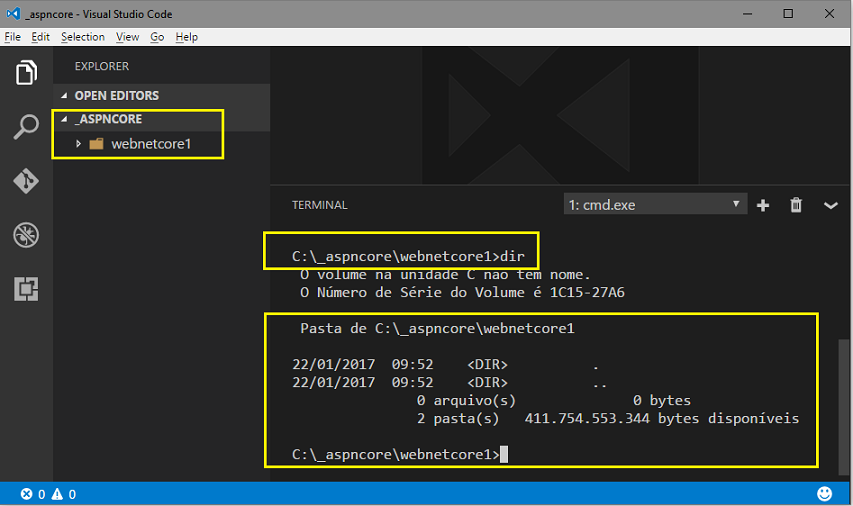
Observe que já estamos posicionados na pasta que foi criada para abrigar o projeto.
Criando o projeto web
Para criar o projeto web vamos continuar a usar a interface de linha de comando (CLI).
Agora digite no terminal o comando : dotnet new -t web
Neste comando estamos definindo o tipo de projeto (-t) web a ser criado.
Após alguns segundos você verá a mensagem : Created new C# project in C:\_aspncore\webnetcore1
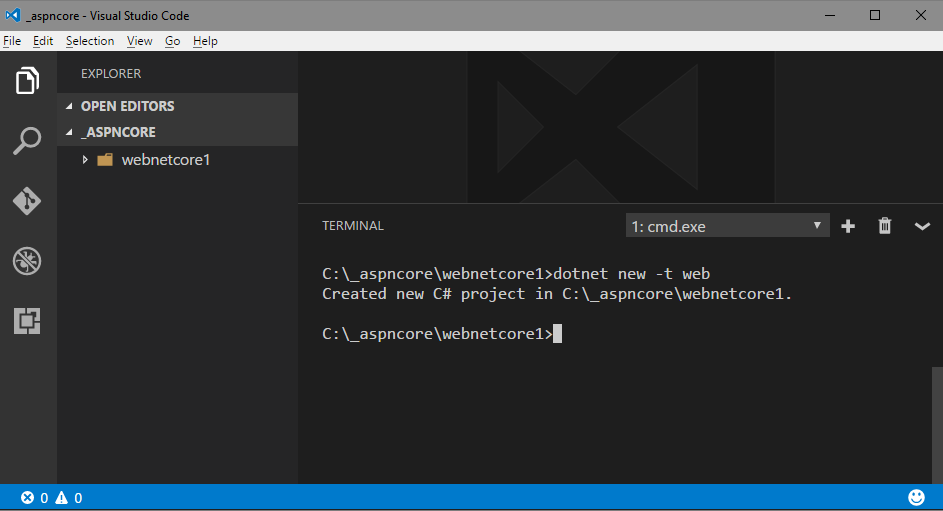
Digite o comando dir no terminal para ver os arquivos que foram criados na pasta do projeto:

Ao final você terá um modelo de aplicativo Web ASP .NET com todos os arquivos necessários mas o projeto ainda não esta pronto.
Precisamos baixar todos os pacotes relevantes para o ASP .NET Core necessários à nossa aplicação Web via NuGet.
Para isso digite no terminal o comando : dotnet restore
Pois é extamente isso que o comando dotnet new faz.
Isso
irá baixar e armazenar em cache todos os pacotes nuget. (Se você
executá-lo novamente, ele não será baixado novamente da internet, pois há
cópias em cache local.)
Ele fornece uma maneira conveniente de inicializar um projeto .NET Core
válido e um código-fonte de exemplo para testar o conjunto de ferramentas da
interface de linha de comando - Command Line Interface (CLI).
Este comando é invocado no contexto de um diretório. Quando invocado, o
comando resultará em dois principais artefatos sendo criados para o
diretório atual:
- Um arquivo Program.cs : que contém um programa
exemplo "Hello World".
- Um arquivo project.json válido.
Depois disso, o projeto está pronto para ser compilado e/ou editado
posteriormente.
Precisamos agora resolver as dependências usadas no projeto. Para isso vamos digitar no terminal o comando : dotnet restore
Veja o resultado do comando na figura:
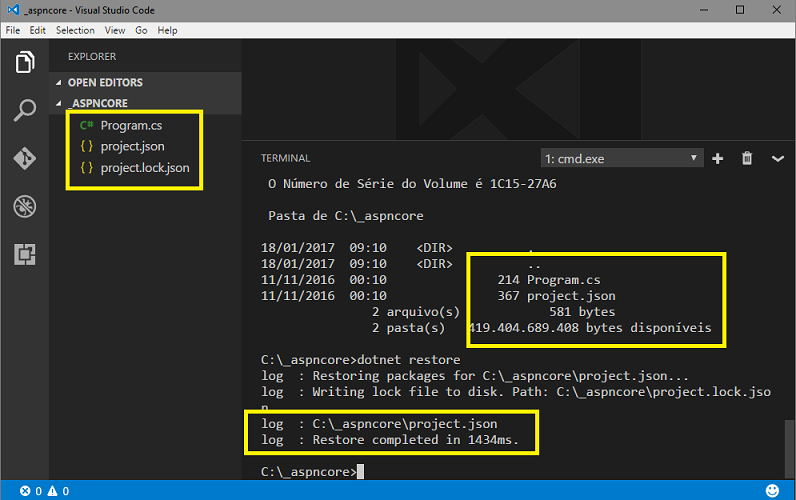
O
comando dotnet restore usa o NuGet para
restaurar as dependências, bem como as ferramentas específicas do projeto
especificadas no arquivo project.json. Por padrão, a restauração de
dependências e ferramentas são feitas em paralelo.
Para restaurar as dependências, o NuGet precisa dos feeds onde os
pacotes estão localizados. Os feeds são geralmente fornecidos através do
arquivo de configuração NuGet.config; Um padrão está presente quando as
ferramentas CLI são instaladas. Você pode especificar mais feeds
criando seu próprio arquivo NuGet.config no diretório do projeto.
Selecione o arquivo Program.cs na janela EXPLORER e veja o código sendo exibido no editor.
A seguir altere o código na linha Console.WriteLine() informando outro texto a seu critério. No exemplo eu alterei o texto para: "Macoratti .net - ASP .NET Core"
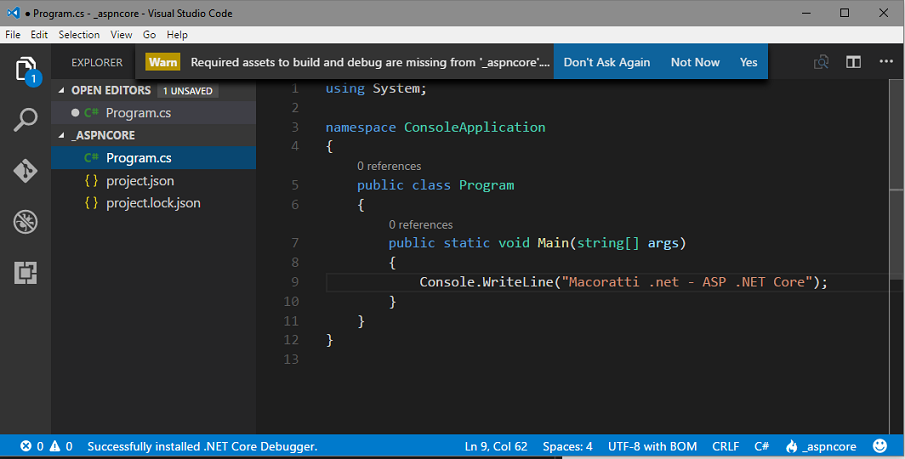
Agora edite o código e digite um comando para verificar o recurso IntelliSense sendo ativado:
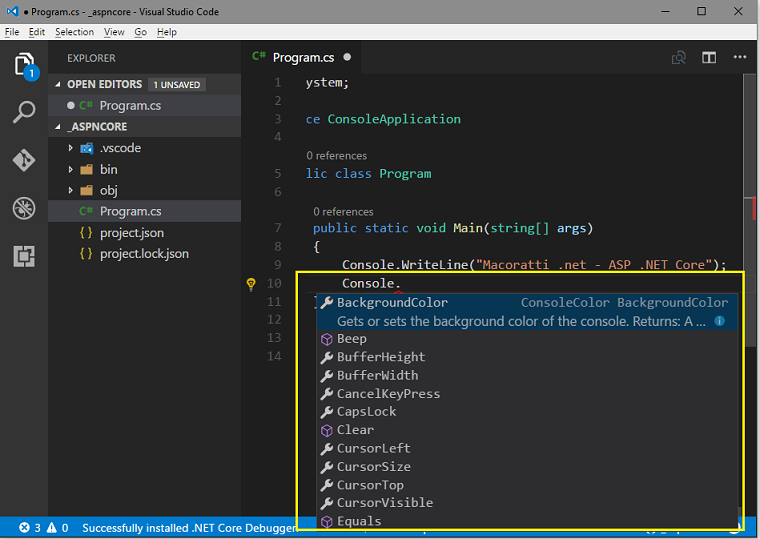
Agora vamos 'rodar' o nosso projeto.
Para isso digite no terminal o comando : dotnet run
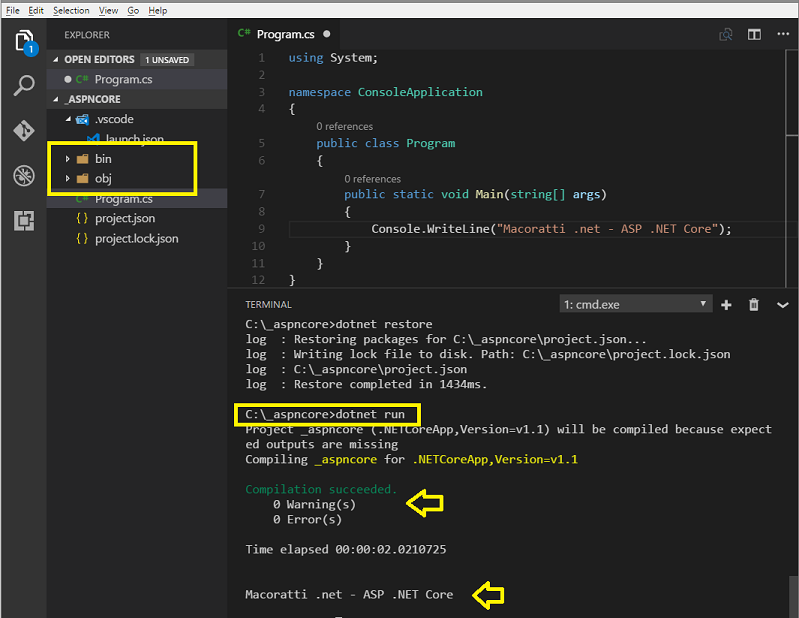
O comando dotnet run fornece uma opção conveniente para executar o aplicativo a partir do código-fonte com um comando.
Ele compila o código-fonte, gera um programa de saída e, em seguida, executa esse programa.
Esse comando é útil para o desenvolvimento iterativo rápido e também pode ser usado para executar um programa distribuído de origem (por exemplo, um site).
Observe que forma criadas as pasta bin e obj no projeto. (digite o comando dir para verificar no terminal)
Veja a estrutura criada na pasta do projeto :
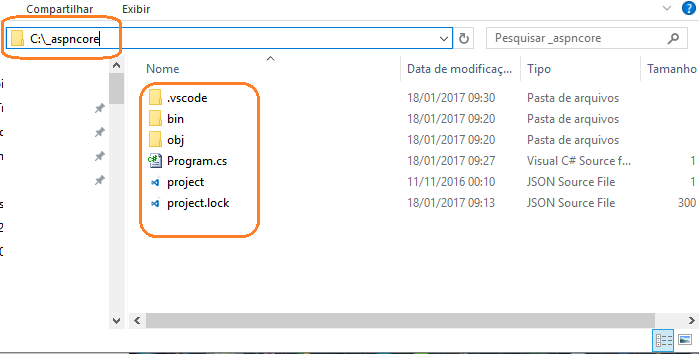 |
Veja o resultado exibido no terminal, a string : Macoratti .net - ASP .NET Core.
Dessa forma você criou sua primeira aplicação Console no .NET Core usando VS Code. (Notou que você não precisou do Visual Studio ?)
Para criar um projeto web para .NET Core digite o comando : dotnet new -t web.
Este será o assunto da segunda parte deste artigo.
Jesus lhes
respondeu, e disse: A minha doutrina não é minha, mas daquele que me enviou.
Se alguém quiser fazer a vontade dele, pela mesma doutrina conhecerá se ela
é de Deus, ou se eu falo de mim mesmo.
João 7:16-17
|
Veja os
Destaques e novidades do SUPER DVD Visual Basic (sempre atualizado) : clique
e confira !
Quer migrar para o VB .NET ?
Quer aprender C# ??
Quer aprender os conceitos da Programação Orientada a objetos ? Quer aprender o gerar relatórios com o ReportViewer no VS 2013 ? Quer aprender a criar aplicações Web Dinâmicas usando a ASP .NET MVC 5 ? |
Gostou ? ![]() Compartilhe no Facebook
Compartilhe no Facebook
![]() Compartilhe no Twitter
Compartilhe no Twitter
Referências:
Super DVD Vídeo Aulas - Vídeo Aula sobre VB .NET, ASP .NET e C#
Visual Studio - Dica de produtividade - Quick Launch - Macoratti.net
Visual Studio - Dica de produtividade - Nuget - Macoratti.net
https://docs.microsoft.com/en-us/dotnet/articles/core/tools/dotnet-restore
https://docs.microsoft.com/pt-br/dotnet/articles/core/tools/dotnet-new
https://docs.microsoft.com/pt-br/dotnet/articles/core/tools/dotnet-run
https://channel9.msdn.com/Blogs/dotnet/Get-started-with-VS-Code-using-CSharp-and-NET-Core
Visual Studio Code - O Editor multiplataforma da ... - Macoratti.net